海龙工具箱v7破解版是一款非常实用的CAD插件工具。在CAD领域中,AutoCAD可以说是众多工程设计从业者们的首要选择软件,它的功能全面,可谓是CAD巅峰之王。但是因为这款软件是由美国本土的公司开发而成,倒是或多或少的一些小细节和功能无法习惯,于是海龙工具箱v7破解版应运而生。
海龙工具箱v7破解版可以满足我国设计师工程师们的绘图需求,软件内新增海量的工具,让用户们可以提高自己的工作效率。这款插件是基于AutoCAD软件的哦,AutoCAD用户快来下载吧!

软件特色
1、立面图绘制
立面图的绘制从拉框架绘制立面到标注材料基本已经形成了一个套路,有条不絮。海龙的立面绘制流程也大同小异,唯一不同的地方就是打破了常规的绘制方法,其速度快到让你瞠目结舌,画出同一样的东西,海龙可以比别人快上三倍以上,不信你算速度。
2、剖面图绘制
剖面图是施工图通往深化的重要环节,很多人网搜教程拜师学艺效果却差强人意。海龙工具箱内置了强大的剖面节点图库,且本身就具备了非常强大的剖面制图功能,不但可以让没有大样图经验的绘图员学习,而且绘制出他自己也意想不到的正确标准剖面节点。
3、规范私人定制
用户将“自己或公司制图规范”配置入海龙工具后, 绘制出来施工图的图层,图例,线性,材料编号,文字,标注及颜色等就是自己的标准。严格上讲,这就相当于是海龙为你量身制图规范的一款软件,无论何时何地,你都能输入YY启用你的规范制图旅程。
4、封面目录
封面目录作为整个项目中的收官之作,这个过程我们需要把整套图纸的主材以及封面目录集成文本。在团队协助中总结图纸编排图号序号到最终的汇总出图是花时间且易出错的环节。运用海龙可以获得非一般的效率的同时可以复核图纸,减少可避免的人为错误。
5、平面图绘制
平面图绘制涉及到非常的多材料以及尺寸标注,虽平常,但海龙把这些操作提升速度到了极致。绘图需要灵活多变,很多命令都有共通之处,熟练掌握了可以发挥出几倍以上的制图效率,下面罗列部分显眼命令给大家学习,有更好的方法也可以建议我加上。
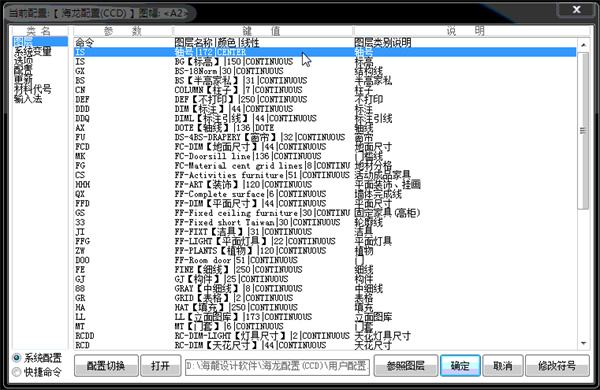
软件功能
新建配置
配置可以理解为施工图规范,海龙通过YY可快速切换不同公司的制图标准。用户根据此教程应该学会并做出一个配置,无论身处何地只要复制了这个配置文件夹,海龙绘制出来的CAD就是你的制图规范标准
规范图幅
图幅在很多公司规范化制图有很多严格的标准,出图纸张大小确定采用哪种图幅(A2和A1的图幅主要差别在于标注材料编号大小不一样)海龙考虑到这个情况为每一个配置(制图规范)设定了图幅切换,随时调用
用户图层
用户的图层导入到配置后,使用海龙绘制出来的图元即是公司规范的图层,我们不但可以更换海龙图层名称,颜色以及线性,而且还可以给每一个图层设定一个图层命令,比如输入P1选择一条线就可改成家具图层或者变成虚线
字体字高
更改我们配置的文字样式(轴号字体,门窗编号字体,标高字体,材料编号字体,标注字体,图名字体,索引字体)以及各种文字样式的字宽以字高相关文字设置都在这里,海龙用比较频繁的命令是ED和DD命令
标注样式
自定义尺寸标注需要注意的一个是文字的样式,颜色,字宽以及字高的设定第二个是尺寸线本身的颜色,界线长度,超出的尺寸。这里特别要注意的是“标注箭头”和“角度标注箭头”的块名是在用户配置Symbols选取确定的
引线样式
引线分两部分组成,一个是箭头,“引线箭头”的块名在用户配置Symbols选取确定,海龙还给到了引线箭头的比例设置。另一个是多段线的颜色,它在YY图层有引线层也需要一起设置
材料编号
每个公司的材料编号样式基本不相同,撇开文字线框颜色不说,他门的大小和对齐方式都有点不一样。海龙可以做到完全的自定义,而且可以切换是否需要英文,启用单引线或者天花材料标注样式
主材配置
主材表的应用是?项目启动之初用TXT文本做好项目主材表,可直接导入到海龙的主材表,到时直接输入DD即可以标注材料,极其方便。而且用户还可以做一份自己的词库,比如木材,石材,玻璃,金属,油漆,皮革……
材料代号
工装公司的主材基本都会用材料代号来区分材料的材质(比如石材ST),编号区分同一材质的不同型号。不同公司的代号会有点小差异,海龙工具特意开放了这一块的自定义,用户可以随心所欲的在里面改造
海龙工具箱v7破解版安装方法
先打开cad软件
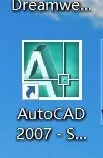
选择海龙工具箱,解压后选择其中的海龙工具

双击进入下一级文件夹中
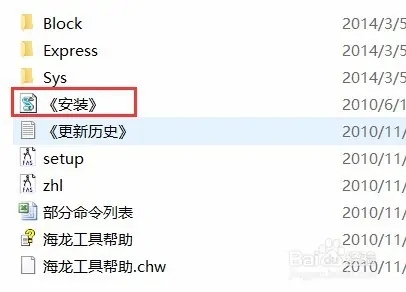
选择安装文件,此时cad要打开才可以安装成功哦,我们之前已经打开了,双击这文件就自动安装了。会跳出一个帮助窗口可以在这样里面看一些命令的操作。不看点打叉就可以了
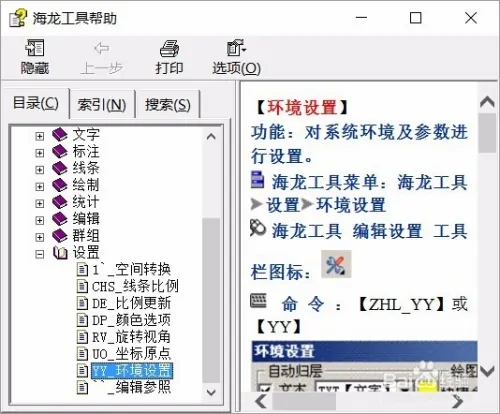
会有个设置颜色的对话框,他会根据你的命令对线进行图层颜色的分类,根据自己的需要设置,点确定就可以了,如果下次要设置直接点cad下方的一个 归层设置。

安装成功后菜单栏会多了一个海龙工具,这样就安装成功了,文件夹里面有命令提示,可以学习一下。
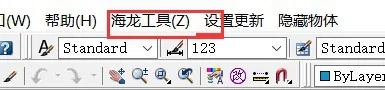
海龙工具箱v7破解版亮点
1、用户可以自定义图层、字体、标注及相关符号等参数
2、丰富的专业设计工具
3、图库、词组和线型的统一管理
4、齐全的材质填充图案方便插入
5、内设计构造及符号集快速插入
6、装饰专业的图例集合
7、门窗等使用考虑室内装修专业对象
8、根据平面快速生成四个立面框架
9、天花灯槽、柜子、衣柜、层板、木龙骨、墙体剖面等自动生成
10、词库齐全的引线文字标注
11、图纸自动编号和图纸目录自动生成
12、出图比例自动调整相关对象



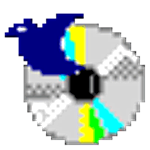













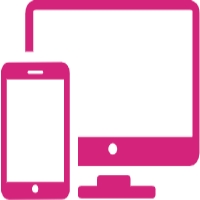


























 浙公网安备 33038202002266号
浙公网安备 33038202002266号